【colab】在colab上使用yolov5训练自己的模型
目录
- 一.开始
- 二.修改并上传项目文件
-
- 1. 下载项目
- 2. 制作yolo数据集
- 3. 修改参数
- 4. 上传项目
- 三.新建colab笔记本(yolov5.ipynb)
-
- 1. 查看GPU
- 2. 虚拟机上创建data文件夹,用于解压数据集
- 3. 连接到自己的Google Drive
- 4. 复制并解压数据集到data里面
- 5. 进入到yolov5根目录下
- 6. 训练
- 7. 中止后继续训练
- 四.结语
一.开始
本文记录了在谷歌平台colab上使用yolov5训练自己的模型,包括具体流程和ipynb代码。使用前按照自己的需要,选择开通Google Drive云盘空间(我是开通了200G),以及Colab Pro+。使用colab的优点是价格较其他云平台较实惠,缺点是虚拟机不固定,每隔一段时间有人机验证,每次最多使用24小时(普通版是12小时)
二.修改并上传项目文件
出于方便修改的原因,我是在本地先下载yolov5项目,修改好具体代码,然后再上传到Google drive的。当然也可以在colab/drive中修改代码
1. 下载项目
到yolov5官网下载项目文件,本次项目选用了最新的V5.0版本
2. 制作yolo数据集
我首先是使用了ImgLabel标注自己的图像,制作原始数据集(由于之前做的项目是mmdet,所以不是yolo格式,是xml格式的);之后使用代码将xml数据集转换成YOLO格式即可;如图修改classes为自己项目的种类,TRAIN_RATIO是训练集的比例,这里设置成80%(测试集就为20%)

- 创建一个名为VOCdevkit文件夹,其子文件夹如下
VOCdevkit
——VOC2007
——ab.yaml(训练使用的文件)
————Annotations(放xml文件)
————JPEGImages(放jpg图片)
xml_yolo.py(和VOCdevkit同级目录)
之后运行xml_yolo即可得到yolo格式的数据集
ab.yaml的内容如下
train: ../VOCdevkit/images/train
val: ../VOCdevkit/images/val
nc: 3
names: [ 'classes1','classes2','classes3']
如果使用v6.0的话可能弹出找不到数据集的话,则使用下方代码
train: /content/data/VOCdevkit/images/train
val: /content/data/VOCdevkit/images/val
nc: 3
names: [ 'classes1','classes2','classes3']
为了方便在Colab上训练,VOCdevkit压缩成zip文件,上传到Google Drive当中(因为colab训练yolov5时候,需要先将数据集从Drive上传到虚拟机当中,如果数据集太大,第一轮训练会耗费特别多时间);
3. 修改参数
修改参数方便就是按照自己的要求来进行修改,主要修改class_nums(model/下的yaml文件)为自己的种类,然后修改train.py(红色也必须修改的,绿色的按自己需求修改);其他参数可以参照网络上其他博客

4. 上传项目
在Google Drive中先创建一个空的文件夹命名为yolov5(或者其他),之后在该文件下上传(Folder upload)整个项目(yolov5-master),然后推荐再创建一个文件夹(我自己命名为save)用于保存训练好的权值,这样下次训练速度也比较快(第一轮就少加载之前的权值了)
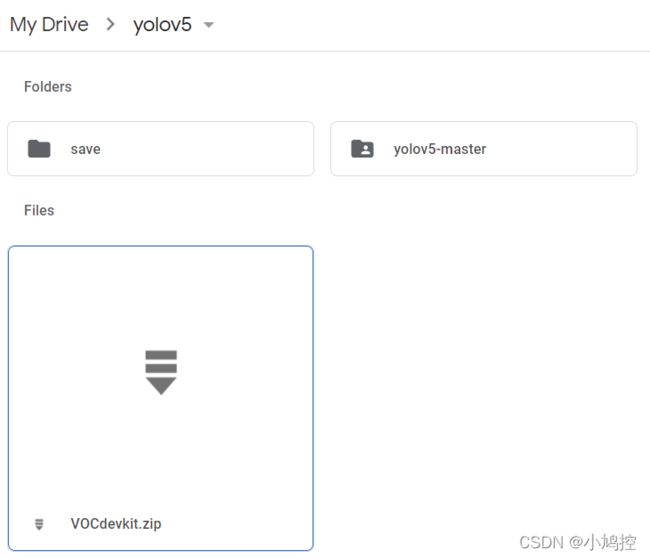
至此项目修改完成,准备到colab中写代码运行项目
三.新建colab笔记本(yolov5.ipynb)
打开Colab,首先新建yolov5.ipynb笔记本,然后打开 ①修改,将笔记本设置为GPU模型,有条件升级为高RAM(Colba Pro功能),之后点击 ②连接 到colab的虚拟机,然后开始输入代码进行训练,一般colab pro有更大的可能分到P100的显卡,普通用户可能是T4显卡或者K80。
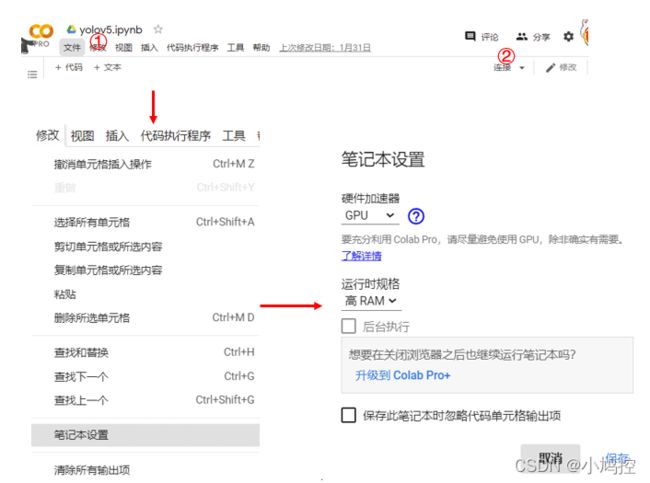
笔记本中输入的代码如下(点击左上角+代码开始输入):
1. 查看GPU
!nvidia-smi
2. 虚拟机上创建data文件夹,用于解压数据集
!mkdir ./data
3. 连接到自己的Google Drive
import os
from google.colab import drive
drive.mount('/content/drive')
4. 复制并解压数据集到data里面
!cp /content/drive/MyDrive/yolov5/VOCdevkit.zip ./data/
!cd ./data && unzip VOCdevkit.zip
5. 进入到yolov5根目录下
%cd /content/drive/
%cd My\ Drive/yolov5
%cd yolov5-master/
6. 训练
!python train.py
7. 中止后继续训练
如果训练中断,例如虚拟机到24小时自动断开,或者没有及时进行人机认证,都会导致断开虚拟机,这个时候需要重新进行1-5步,然后跳过第6步,执行第7步继续训练(-- auto-resume)
!python train.py --resume
四.结语
至此在colab使用yolov5训练模型的过程就结束了
![]()